Шрифты играют важную роль в создании уникального стиля и визуального оформления документов на Mac. К счастью, установка новых шрифтов на компьютере от Apple довольно проста и не требует особых навыков. В этой статье мы расскажем о нескольких быстрых способах установки шрифтов на Mac.
Первым способом является установка шрифтов через Font Book - официальную программу от Apple для управления шрифтами. Чтобы установить новый шрифт с помощью этой программы, просто откройте ее, выберите "Файл" в верхнем меню, а затем выберите "Добавить шрифт". Вам нужно будет найти файл шрифта на вашем компьютере, выбрать его и нажать кнопку "Открыть". После этого шрифт будет установлен на вашем Mac и станет доступным для использования в различных приложениях.
Еще одним быстрым способом установки шрифтов на Mac является перетаскивание файла шрифта в папку Font Book. Для этого откройте Finder, найдите файл шрифта на вашем компьютере, и просто перетащите его в окно Font Book. Шрифт будет автоматически установлен и сразу станет доступным для использования в ваших приложениях.
Наконец, если вы хотите установить несколько шрифтов одновременно, вы можете создать новую папку на рабочем столе, назвать ее "Новые шрифты" (или любым другим названием) и перетащить все файлы шрифтов, которые вы хотите установить, в эту папку. Затем, подождите несколько секунд, пока Mac не проиндексирует все шрифты в этой папке. После этого, откройте Font Book, выберите "Файл" > "Добавить шрифт" и найдите папку "Новые шрифты" на рабочем столе. Выберите папку, нажмите "Открыть", и все шрифты из папки будут установлены на вашем Mac.
Начало

Для того чтобы установить новый шрифт на компьютере Mac, вам потребуется выполнить несколько простых шагов. В этой инструкции мы покажем вам, как это сделать быстро и правильно.
Перед тем как приступить к установке шрифтов, убедитесь, что у вас есть файлы со шрифтами, которые вы хотите установить. Обычно они представлены в формате .ttf или .otf.
Затем, откройте Finder и перейдите в папку, где находятся ваши файлы шрифтов. Если шрифты находятся в архиве, распакуйте его при помощи архиватора.
Выберите файлы шрифтов, которые вы хотите установить, и скопируйте их в подпапку "Шрифты" в папке "Библиотека" на вашем компьютере. Обычно путь выглядит так: Macintosh HD - Library - Fonts.
После того, как файлы шрифтов будут скопированы в папку "Шрифты", система Mac автоматически обновит список шрифтов и они будут доступны для использования в различных приложениях.
Теперь вы можете открыть любое приложение, которое предоставляет доступ к выбору шрифтов, и увидеть новые шрифты в списке.
Выполнив все эти простые шаги, вы сможете легко установить новые шрифты на вашем компьютере Mac и наслаждаться разнообразием в дизайне своих документов и проектов.
Позволяет изменить оформление текста
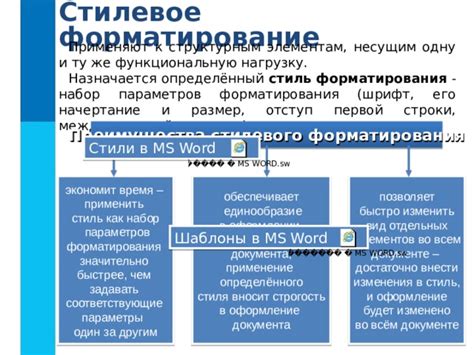
Установка новых шрифтов на Mac дает возможность значительно изменить оформление текста, подчеркнуть его индивидуальность и придать особенный стиль благодаря разнообразию доступных шрифтов.
Пользование разными шрифтами может существенно повлиять на восприятие текста, добавить акценты, улучшить его читаемость и визуальное впечатление, особенно если вам нужно выделить какую-либо информацию или создать эффектный заголовок.
Разнообразие шрифтов позволяет использовать разные гарнитуры, начертания и размеры шрифта для разных частей текста, создавая контраст и привлекательность.
Помимо выбора из уже установленных шрифтов, на Mac вы также можете добавить свои собственные шрифты, чтобы пользоваться ими в любой программе, работая с любым типом текста. Вы можете установить шрифты в систему или использовать их в конкретных программах, в зависимости от своих потребностей.
В результате, установка новых шрифтов позволяет вам полностью контролировать оформление текста, делая его более выразительным и привлекательным.
Выбор подходящего шрифта
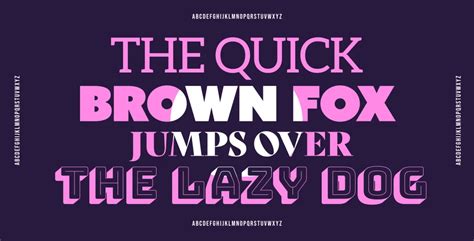
При выборе шрифта для использования на вашем Mac важно учитывать несколько факторов, чтобы создать гармоничный дизайн и обеспечить удобочитаемость текста:
Структура и содержание
Перед выбором шрифта определите, какую информацию будете представлять. Шрифт должен соответствовать стилю и настроению вашего контента. Например, для официальных документов может подойти шрифт с серьезным и строгим видом, а для творческого проекта – более экспериментальный и яркий шрифт.
Удобочитаемость
Шрифт должен быть легко читаемым и различимым на экране. Обратите внимание на размер шрифта, интервалы между буквами и линиями, чтобы текст был понятным даже при сканировании глазом. Важно также, чтобы шрифт не утомлял глаза при длительном чтении.
Совместимость
Учитывайте возможность использования выбранного шрифта в различных программах, веб-браузерах и операционных системах. Лучше выбирать шрифты, которые поддерживаются на различных платформах, чтобы ваш текст выглядел одинаково на всех устройствах.
Помните, что выбор шрифта влияет на восприятие вашего контента, поэтому будьте внимательны и экспериментируйте, чтобы найти наилучшую комбинацию шрифтов для ваших нужд.
Известные проблемы с шрифтами на Mac
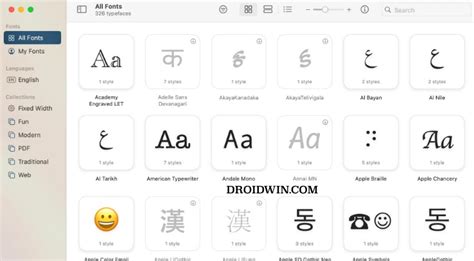
При работе с шрифтами на Mac-компьютерах могут возникать некоторые проблемы. Вот некоторые из них:
- Отсутствие шрифтов: В операционной системе Mac может не быть установлены определенные шрифты. Это может привести к отображению текста неправильным шрифтом или вообще отсутствию символов. Чтобы решить эту проблему, необходимо установить нужные шрифты на компьютер.
- Проблемы с кириллицей: Некоторые шрифты на Mac могут неправильно отображать кириллические символы. Это может привести к искажению текста или появлению неверного шрифта. В таких случаях рекомендуется выбирать шрифты, специально разработанные для работы с кириллицей.
- Совместимость с программами: Некоторые программы на Mac могут не поддерживать определенные шрифты или иметь проблемы с их отображением. Это может привести к неправильному отображению текста или возникновению ошибок при работе с документами. В таких случаях рекомендуется использовать альтернативные программы или искать обновления для существующих.
Учитывая эти проблемы, важно правильно выбирать и устанавливать шрифты на Mac-компьютерах, чтобы гарантировать правильное отображение текста и предотвратить возможные проблемы с его читаемостью и визуальным стилем.
Инструкция по установке
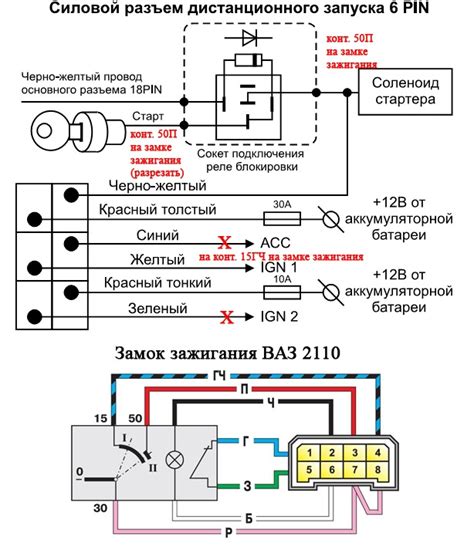
Для установки новых шрифтов на Mac, выполните следующие шаги:
| Шаг 1: | Скачайте файл шрифта с интернета или получите его от других пользователей. |
| Шаг 2: | Откройте загруженный файл с шрифтом. Обычно он находится в формате .zip или .ttf. |
| Шаг 3: | Дважды щелкните на файле шрифта для его открытия в "Программе предварительного просмотра" на Mac. |
| Шаг 4: | Нажмите на кнопку "Установить шрифт" в верхней части окна предварительного просмотра. |
| Шаг 5: | Подтвердите установку шрифта, введя пароль учетной записи на Mac. |
| Шаг 6: | После установки шрифт будет доступен в различных приложениях на вашем Mac. |
Теперь вы знаете, как установить новые шрифты на Mac. Пользуйтесь новыми шрифтами для творческой работы или просто для изменения внешнего вида текста!
Быстрый способ установки шрифтов
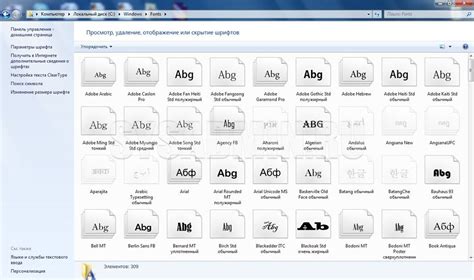
Mac предлагает простой и быстрый способ установки шрифтов, который позволяет вам добавлять новые шрифты всего за несколько кликов.
Для начала, откройте Finder и найдите скачанный шрифтовый файл. Обычно файлы шрифтов имеют расширение .ttf или .otf.
Когда вы нашли нужный файл, дважды кликните по нему, и Font Book (установщик шрифтов) автоматически откроется.
В открывшемся окне Font Book вы увидите превью выбранного шрифта и кнопку "Установить". Просто нажмите на нее, и шрифт будет установлен.
После установки шрифт будет доступен во всех приложениях, которые поддерживают работу со шрифтами.
Теперь вы можете использовать свои новые шрифты для создания уникальных документов, веб-страниц и многое другое. Установка шрифтов на Mac никогда не была такой простой!
Полезные советы для установки шрифтов

Установка новых шрифтов на Mac может показаться сложной задачей, но с помощью следующих советов вы сможете легко добавить новые шрифты на вашу систему.
1. Выберите правильный формат шрифтов
Перед тем, как начать установку новых шрифтов, убедитесь, что они имеют поддержку для Mac. Некоторые шрифты могут быть доступны только в формате, который не поддерживается на этой операционной системе.
2. Проверьте лицензию шрифтов
Перед установкой шрифта обязательно проверьте его лицензию. Некоторые шрифты могут иметь ограничения на использование в коммерческих проектах.
3. Используйте шрифты в системе
Когда вы устанавливаете новый шрифт на Mac, убедитесь, что он отображается корректно в системе, а не только в программе, в которой вы его используете. Это позволит избежать проблем с отображением в других приложениях и на веб-страницах.
4. Перезагрузите приложения
После установки нового шрифта рекомендуется перезагрузить все приложения, чтобы они могли обнаружить и использовать новые шрифты.
5. Создайте резервную копию шрифтов
Прежде чем удалять или заменять шрифты, необходимо создать резервную копию. Это поможет вам избежать потери шрифтов или проблем с отображением после удаления.
Следуя этим советам, вы сможете без проблем установить и использовать новые шрифты на вашем Mac. Это откроет для вас новые возможности для творчества и оформления ваших проектов.